- Ποιος μπορεί να δει τα σχόλιά μου σε αναρτήσεις άλλων στο Facebook;
- Πώς να απενεργοποιήσετε τα περισσότερα σχετικά σχόλια στο Facebook;
- Πώς να απενεργοποιήσετε τα σχόλια στο Facebook Live
- Πώς να απενεργοποιήσετε τα σχόλια σε αναρτήσεις και διαφημίσεις στο Facebook;
- Πώς να απενεργοποιήσετε τα σχόλια σε αναρτήσεις ομάδων στο Facebook;
- Πώς να απενεργοποιήσω τα σχόλια για τη συγκεκριμένη ανάρτησή μου στο Facebook;
- Απενεργοποιήστε τα σχόλια στο Facebook ζωντανά στον υπολογιστή
- Πώς να καταργήσετε την παρακολούθηση μιας ανάρτησης στο Facebook αφού αφήσετε ένα σχόλιο;
- Πώς μπορώ να κρύψω ή να διαγράψω ένα σχόλιο;
- Πώς να διαχειριστείτε τις ρυθμίσεις σχολίων για τις αναρτήσεις σας στο Facebook;
- Ποιος μπορεί να σχολιάσει τις αναρτήσεις μου στο Facebook;
- Πώς να απενεργοποιήσετε τα σχόλια σε μια σελίδα στο Facebook;
- Απενεργοποιήστε τα σχόλια στο Facebook ζωντανά σε εφαρμογή Android/ iOS/iPad
- Πώς μπορώ να κρύψω τα σχόλια στις αναρτήσεις μου στο Facebook;
- Είναι πάντα δημόσιο ένα σχόλιο σε μια ανάρτηση στο Facebook;
- Μπορώ να απενεργοποιήσω τα σχόλια σε μια Ομάδα Facebook που διαχειρίζομαι;
- Πώς να απενεργοποιήσετε τα σχόλια ως επί το πλείστον 1;
- συμπέρασμα
Με τη λειτουργία Facebook live, η πλειοψηφία των αγαπημένων σας influencers και μεγάλων προσωπικοτήτων συνδέονται με τους θαυμαστές τους μέσω μιας ζωντανής συνομιλίας μέσω βίντεο. Μπορείτε επίσης να αλληλεπιδράσετε μαζί τους χρησιμοποιώντας τη δυνατότητα ζωντανών σχολίων. Ωστόσο, μπορεί να αποσπά την προσοχή να βλέπεις όλα αυτά τα σχόλια να αιωρούνται στην οθόνη. Σας ενδιαφέρει να απενεργοποιήσετε τα σχόλια για τις μεταδόσεις σας στο Facebook Live; Είτε είστε επιχείρηση είτε ιδιώτης, υπάρχουν διάφοροι λόγοι για τους οποίους μπορεί να θέλετε να το κάνετε αυτό. Ίσως ανησυχείτε για τα τρολ και τα αρνητικά σχόλια ή ίσως θέλετε απλώς να περιορίσετε τον αριθμό των σχολίων, ώστε οι χρήστες να μπορούν να επικεντρωθούν στην παρακολούθηση του βίντεο. Είτε έτσι είτε αλλιώς, είναι εύκολο να απενεργοποιήσετε τα σχόλια για τα βίντεό σας στο Facebook Live. Δείτε πώς:
1. Στη σελίδα σας στο News Feed, κάντε κλικ στην επιλογή “Ζωντανά” στο επάνω μέρος της οθόνης.
2. Επιλέξτε ένα βίντεο που έχετε ήδη μεταδώσει ζωντανά (ή μεταδίδετε αυτήν τη στιγμή ζωντανά), μετά κάντε κλικ στις τρεις τελείες στην επάνω δεξιά γωνία του βίντεο και επιλέξτε “Επεξεργασία απορρήτου”.
Ποιος μπορεί να δει τα σχόλιά μου σε αναρτήσεις άλλων στο Facebook;
Όταν σχολιάζετε την ανάρτηση κάποιου (ενημέρωση κατάστασης ή σύνδεσμος ή φωτογραφία ή οτιδήποτε έχει μοιραστεί), όποιος μπορεί να δει την αρχική ανάρτηση μπορεί επίσης να δει το σχόλιό σας. Μπορείτε να προσδιορίσετε γρήγορα τη ρύθμιση απορρήτου της αρχικής ανάρτησης από το εικονίδιο δίπλα της. Το εικονίδιο Globe σημαίνει «Δημόσιο».
Πώς να απενεργοποιήσετε τα περισσότερα σχετικά σχόλια στο Facebook;
Χρήση της εφαρμογής Facebook (σε iPhone και Android)
- Κάντε κύλιση προς τα κάτω και μεταβείτε στις Ρυθμίσεις & Απόρρητο > Ρυθμίσεις.
- Στην περιοχή Κοινό και ορατότητα, πατήστε «Ακόλουθοι και δημόσιο περιεχόμενο».
- Κάντε κύλιση προς τα κάτω προς τα κάτω και απενεργοποιήστε την εναλλαγή για «Κατάταξη σχολίων».
3 3Σήμερα θα μάθουμε πώς να απενεργοποιούμε τα σχόλια στο Facebook ζωντανά, οπότε αν παρακολουθείτε ζωντανά βίντεο αρκετά συχνά, θα σας είναι χρήσιμο.
Στις μέρες μας, τα μέσα κοινωνικής δικτύωσης έχουν γίνει τόσο διάσημα που όλοι βρίσκονται σε μέσα κοινωνικής δικτύωσης όπως το Facebook, το Twitter κ.λπ.Αυτά είναι πλέον ένα ουσιαστικό μέρος της ζωής μας και το Facebook είναι το πιο δημοφιλές από όλα. Χρησιμοποιούμε το Facebook για να μοιραζόμαστε τις εικόνες, τα βίντεο και άλλες δραστηριότητές μας για να συνδεθούμε με την οικογένεια και τους φίλους μας.
Μερικές φορές τα σχόλια είναι θετικά και μας δίνουν το κίνητρο να συνεχίσουμε την επεξεργασία, αλλά υπάρχει πολύς χρόνος, υπάρχουν πολλοί spammers που καταστρέφουν τη χαρά της διαδικασίας. Επιπλέον, εκατομμύρια άνθρωποι χρησιμοποιούν το Facebook ζωντανά για να επιδείξουν τη δουλειά τους, τις εκδηλώσεις τους, να μοιραστούν πληροφορίες και να προωθήσουν ή να πουλήσουν προϊόντα, καθώς είναι μια από τις πλατφόρμες με μεγάλη βάση χρηστών.

Πώς να απενεργοποιήσετε τα σχόλια στο Facebook Live
Κάθε φορά που βγαίνουμε ζωντανά, ο άλλος χρήστης μπορεί να σχολιάσει οτιδήποτε για να εκφράσει τις απόψεις του. Πολλά από τα σχόλια είναι σαν τρολάρισμα, κριτική και άλλες μορφές αρνητικών σχολίων. Για αυτούς τους τύπους περιπτώσεων, ίσως θέλετε να απενεργοποιήσετε την ενότητα σχολίων στο Facebook ζωντανά.
Πώς να απενεργοποιήσετε τα σχόλια σε αναρτήσεις και διαφημίσεις στο Facebook;
Κάντε κλικ στις μικρές κουκκίδες δίπλα στο σχόλιο και, στη συνέχεια, επιλέξτε Απόκρυψη σχολίου. Πώς να απενεργοποιήσετε τα σχόλια σε αναρτήσεις και διαφημίσεις στο Facebook; Αν και είναι πολύ εύκολο να απενεργοποιήσετε τα σχόλια σε αναρτήσεις σε ομάδες του Facebook, το να το κάνετε για αναρτήσεις σελίδων και διαφημίσεις μπορεί να είναι πολύ δύσκολο.
Πώς να απενεργοποιήσετε τα σχόλια σε αναρτήσεις ομάδων στο Facebook;
Σε αντίθεση με τις προσωπικές αναρτήσεις, μπορείτε να απενεργοποιήσετε πλήρως τα σχόλια σε αναρτήσεις σε μια ομάδα Facebook. Για να το κάνετε αυτό, πρέπει να είστε διαχειριστής ή συντονιστής στην ομάδα. Για να χρησιμοποιήσετε αυτήν την επιλογή, μεταβείτε στην ανάρτηση για την οποία θέλετε να απενεργοποιήσετε τα σχόλια στο Facebook. Στην επάνω δεξιά γωνία της ανάρτησης, κάντε κλικ στις τρεις τελείες. Στο μενού με τις τρεις κουκκίδες, κάντε κλικ στην επιλογή “Απενεργοποίηση σχολίων”.
Πώς να απενεργοποιήσω τα σχόλια για τη συγκεκριμένη ανάρτησή μου στο Facebook;
Πώς να απενεργοποιήσετε τα σχόλια σε μια σελίδα Facebook
- Κάντε κλικ στον σύνδεσμο Ρυθμίσεις που βρίσκεται στην επάνω δεξιά γωνία της σελίδας σας στο Facebook
- Από εδώ μεταβείτε στην καρτέλα Γενικά και εντοπίστε την ενότητα με το όνομα “Εποπτεία σελίδας”
- Κάντε κλικ στο Επεξεργασία στα δεξιά
- Η ενότητα Εποπτεία σελίδας επεκτείνεται με ένα πλαίσιο για λέξεις-κλειδιά
Μπορείτε να αποκλείσετε έναν συγκεκριμένο χρήστη ή να κάνετε σχόλια μόνο για φίλους και συγγενείς για να σταματήσουν τα ανεπιθύμητα σχόλια. Αλλά είναι μια χρονοβόρα διαδικασία. Πρέπει να ελέγξετε κάθε χρήστη και να τον αποκλείσετε έναν προς έναν. Αν θέλετε να απαλλαγείτε από την ενότητα σχολίων ενώ βρίσκεστε στο Facebook ζωντανά, ακολουθούν τα βήματα ανάλογα με τη συσκευή.
Διαφημίσεις
Διαφήμιση
Απενεργοποιήστε τα σχόλια στο Facebook ζωντανά στον υπολογιστή
Πολλοί χρήστες προτιμούν να κάνουν ένα Facebook Live για να μοιραστούν το παιχνίδι ή οποιοδήποτε βίντεο από τον υπολογιστή τους. Για να απενεργοποιήσετε τα σχόλια και τις αντιδράσεις σε ένα ζωντανό βίντεο που παρακολουθείτε στον υπολογιστή σας:
Ανοίξτε το Facebook στο πρόγραμμα περιήγησης και συνδεθείτε στον λογαριασμό σας.
Τώρα, κάντε κλικ στο Ζωντανό βίντεο επιλογή κάτω από την ενότητα ανάρτησης.
Διαφημίσεις
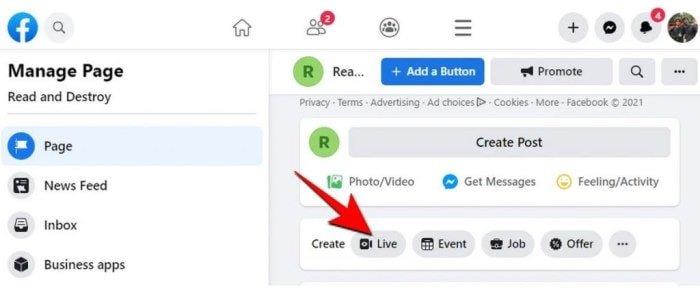
Στη συνέχεια κάντε κλικ στο Μεταβείτε ζωντανά καρτέλα και μετά Επόμενο.
Τώρα, στη σελίδα ρυθμίσεων της ζωντανής ροής σας, μεταβείτε στο ενότητα σχολίων σύμφωνα με το Σύνθεση επιλογή από το κάτω μέρος της οθόνης και κάντε κλικ σε αυτήν για περισσότερες επιλογές.
Πώς να καταργήσετε την παρακολούθηση μιας ανάρτησης στο Facebook αφού αφήσετε ένα σχόλιο;
- Θα χρειαστεί να περιηγείστε στο Facebook στον υπολογιστή σας και όχι στο κινητό σας τηλέφωνο, για να δείτε το νήμα που προκαλεί όλες τις ειδοποιήσεις. …
- Μόλις προβάλετε την ανάρτηση, η κατάργηση της παρακολούθησης είναι τόσο απλή όσο το να κάνετε κλικ στον σύνδεσμο Unfollow Post. …
- Η ίδια μέθοδος μπορεί να χρησιμοποιηθεί για να ακολουθήσετε μια ανάρτηση στο Facebook, ακόμα κι αν δεν έχετε αφήσει σχόλιο. …
Πώς μπορώ να κρύψω ή να διαγράψω ένα σχόλιο;
Δείτε πώς να το κάνετε με τρία απλά βήματα: 1 Βρείτε το σχόλιο που θέλετε να κρύψετε 2 Κάντε κλικ στις τρεις τελείες στη δεξιά πλευρά του σχολίου 3 Οι διαθέσιμες επιλογές θα εμφανιστούν και θα μπορείτε είτε να αποκρύψετε το σχόλιο ή διαγράψτε το
Διαφημίσεις

Τώρα, επιλέξτε σύμφωνα με την προτίμησή σας να περιορίσετε τα σχόλια από τη διαθέσιμη επιλογή.

Αυτή η μέθοδος είναι διαθέσιμη μόνο για συμβάντα, σελίδες και ομάδες.
Ο δεύτερος τρόπος για να απενεργοποιήσετε τα σχόλια στη ζωντανή ροή είναι να κάνετε κλικ στο το εικονίδιο σχολίου αποκλεισμού από κάτω δεξιά για να ενεργοποιήσετε το αθόρυβη λειτουργία αφού ξεκινήσετε ή παρακολουθήσετε οποιαδήποτε ζωντανή ροή.

Επίσης, μπορείτε να κάνετε ξανά κλικ για να ενεργοποιήσετε ξανά τα σχόλια και τις αντιδράσεις.
Πώς να διαχειριστείτε τις ρυθμίσεις σχολίων για τις αναρτήσεις σας στο Facebook;
Προφίλ και σελίδες που αναφέρετε: Εάν αναφέρετε ένα προφίλ ή σελίδα στο Facebook στην ανάρτησή σας, αυτό το προφίλ ή η σελίδα μπορεί να σχολιάσει την ανάρτησή σας. Και αυτό είναι το μόνο που υπάρχει για τη διαχείριση των ρυθμίσεων σχολίων για τις αναρτήσεις σας στο Facebook. Εάν υπάρχουν ορισμένοι φίλοι που δεν θέλετε να σχολιάσουν την ανάρτησή σας, μπορεί να θέλετε να τους αποκρύψετε εντελώς την ανάρτηση.
Ποιος μπορεί να σχολιάσει τις αναρτήσεις μου στο Facebook;
Έχετε την επιλογή να επιλέξετε ποιος επιτρέπεται να σχολιάζει τις αναρτήσεις σας από επιλογές όπως Δημόσιο, Φίλοι και Άτομα/Σελίδες που αναφέρονται στην ανάρτηση. Κάντε κλικ στο “Ποιος μπορεί να σχολιάσει την ανάρτησή σας”. Οι ομάδες στο Facebook μπορεί μερικές φορές να αποδειχθούν η χώρα των βαριών και αμφιλεγόμενων επιχειρημάτων.
Πώς να απενεργοποιήσετε τα σχόλια σε μια σελίδα στο Facebook;
Πώς να απενεργοποιήσετε τα σχόλια στην ανάρτησή σας στο Facebook (Τελευταία ενημέρωση)
- Απενεργοποίηση σχολίων στις αναρτήσεις σας στο Facebook. Ανοίξτε το facebook.com στο πρόγραμμα περιήγησής σας. …
- Απενεργοποίηση σχολίων στην ανάρτηση μιας σελίδας στο Facebook. Μεταβείτε στη σελίδα σας στο Facebook. …
- Ενεργοποίηση ξανά των σχολίων στο Facebook. Για να επιτρέψετε ξανά τον σχολιασμό, απλώς κάντε κλικ στην επιλογή Ενεργοποίηση σχολιασμού από το ίδιο αναπτυσσόμενο μενού.
- Συχνές Ερωτήσεις. …
Απενεργοποιήστε τα σχόλια στο Facebook ζωντανά σε εφαρμογή Android/ iOS/iPad
Η δυνατότητα κοινής χρήσης Facebook Live χρησιμοποιείται ευρέως για τη λήψη οποιουδήποτε συμβάντος από το κινητό λόγω της ευκολίας της. Για να απενεργοποιήσετε τα σχόλια και τις αντιδράσεις σε ένα ζωντανό βίντεο που παρακολουθείτε ή παρακολουθείτε μέσω ροής στην εφαρμογή Facebook, ακολουθούν τα βήματα:
- Ανοίξτε την εφαρμογή Facebook στο κινητό σας.
- Τώρα, επιλέξτε οποιαδήποτε ζωντανή ροή στο Facebook.
- Πατήστε σε οποιοδήποτε ζωντανό βίντεο μεταδώστε ή ξεκινήστε οποιοδήποτε ζωντανό βίντεο στο κινητό σας.
- Από προεπιλογή, τα σχόλια και οι αντιδράσεις είναι διαθέσιμα στην οθόνη.

- Για να απενεργοποιήσετε τα σχόλια και τη δημιουργία, Σύρετε προς τα δεξιά στην οθόνη.
- Τώρα τα σχόλια είναι απενεργοποιημένα από τη ζωντανή ροή σας και μπορείτε να τα ενεργοποιήσετε ξανά μέχρι Σύρετε προς τα αριστερά στην οθόνη του κινητού σας.

Πώς μπορώ να κρύψω τα σχόλια στις αναρτήσεις μου στο Facebook;
Κάντε κλικ στο Δημόσιο κείμενο για να ανοίξετε το αναπτυσσόμενο μενού και επιλέξτε μεταξύ των επιλογών. Τώρα, μόνο τα άτομα που επιτρέπετε μπορούν να σχολιάσουν τις αναρτήσεις σας. Στην πιο ακραία περίπτωση, μόνο οι φίλοι σας θα έχουν πρόσβαση στα σχόλια.
Είναι πάντα δημόσιο ένα σχόλιο σε μια ανάρτηση στο Facebook;
Αυτό μπορεί να είναι δύσκολο ανάλογα με τα είδη των πραγμάτων που σχολιάζετε, εάν προέρχεται από μια “Σελίδα” όπως μια δημόσια διασημότητα/εταιρεία, τότε είναι πάντα δημόσια. Και κάποιοι φίλοι μπορεί να μοιραστούν κάποιες από τις αναρτήσεις τους δημόσια. Aimee Amburgeysays 19 Σεπτεμβρίου 2015 στις 12:37 μ.μ
Μπορώ να απενεργοποιήσω τα σχόλια σε μια Ομάδα Facebook που διαχειρίζομαι;
Ωστόσο, σε οποιαδήποτε ομάδα Facebook όπου είστε διαχειριστής ή συντονιστής, μπορείτε να απενεργοποιήσετε πλήρως τα σχόλια για οποιαδήποτε ανάρτηση θέλετε. Μπορείτε να αλλάξετε ποιος μπορεί να σχολιάσει τις αναρτήσεις σας τόσο για όλες τις δημόσιες αναρτήσεις σας όσο και για τις επιλεγμένες δημόσιες αναρτήσεις. Θα σας δείξουμε πώς να διαχειρίζεστε τις επιλογές και για τους δύο τύπους αναρτήσεων.
Πώς να απενεργοποιήσετε τα σχόλια ως επί το πλείστον 1;
Πώς να απενεργοποιήσετε τα σχόλια στο μεγαλύτερο μέρος 1 Μεταβείτε στο Facebook μέσω του αγαπημένου σας προγράμματος περιήγησης ιστού, προτιμάται το Chrome. 2 Στη συνέχεια, κάντε κλικ στο εικονίδιο σε σχήμα τριγώνου στην επάνω δεξιά γωνία της οθόνης. 3 Στη συνέχεια, κάντε κλικ στο κουμπί Ρυθμίσεις από το αναπτυσσόμενο μενού για να προχωρήσετε.
- Μπορείτε επίσης να πατήσετε το ζωντανή ροή βίντεο και μετά το εικονίδιο στην επάνω δεξιά γωνία δίπλα σε τρεις τελείες για να απενεργοποιήσετε την ενότητα σχολίων και πατήστε το ξανά για να το ενεργοποιήσετε.
συμπέρασμα
Ακολουθεί η διαδικασία απενεργοποίησης των σχολίων στο Live Video στο Facebook μεταξύ όλων των συσκευών. Ελπίζουμε να μπορείτε να το κάνετε μόνοι σας και να απενεργοποιήσετε τα ανεπιθύμητα σχόλια ώστε να αποσπούν την προσοχή σας από τη ζωντανή ροή του βίντεό σας. Εάν έχετε οποιεσδήποτε ερωτήσεις σχετικά με αυτό, μπορείτε να μας ενημερώσετε σχολιάζοντας παρακάτω.











--good-funny-weird-nicknames-for-discord.jpg)